So synchronisieren Sie Browser -Lesezeichen und Daten in Firefox & Opera
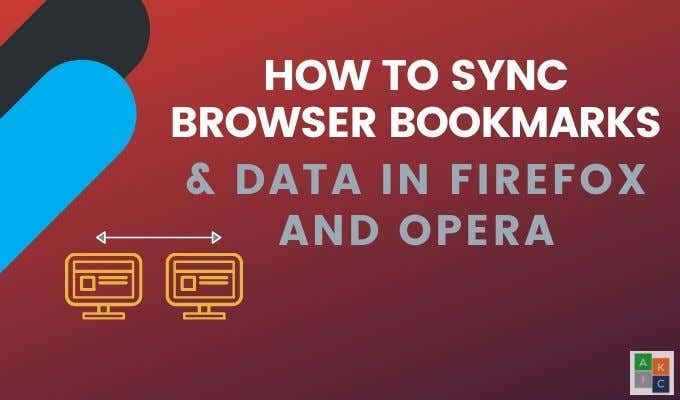
- 1127
- 245
- Janin Pletsch
Personen greifen nicht mehr über einen einzelnen Browser oder Gerät auf das Web zu. Die meisten wechseln zwischen Geräten, wenn sie ihren täglichen Routine durchgehen. Jeder Browser hat seine eigenen Lesezeichen. Wenn Sie ein Lesezeichen für einen Browser erstellen oder löschen, wird die Änderung nicht auf anderen angezeigt, die Sie verwenden.
Dies funktioniert gut, wenn Sie denselben Browser auf allen Geräten verwenden. Die meisten Menschen tun es jedoch nicht. Firefox- und Opernbenutzer möchten beispielsweise ihre bevorzugten Websites auf mehreren Browsern anzeigen und möchten daher in der Lage sein, Lesezeichen auf Browsern über Systeme zu synchronisieren.
Inhaltsverzeichnis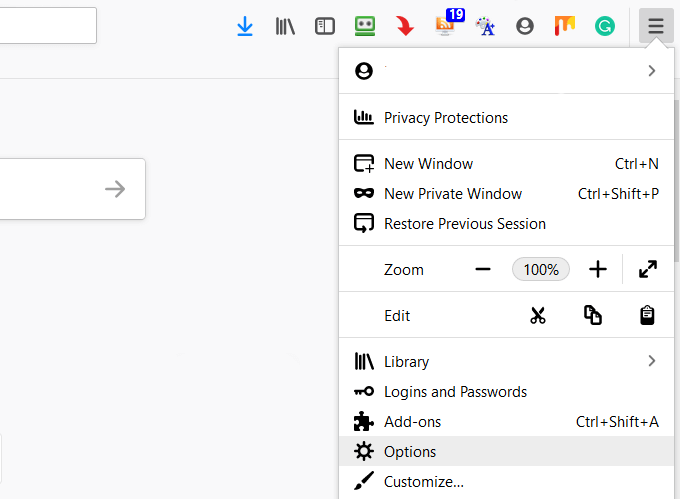
anmelden, Fügen Sie Ihre Anmeldeinformationen hinzu und klicken Sie dann auf Synchronisation in der linken Navigation.
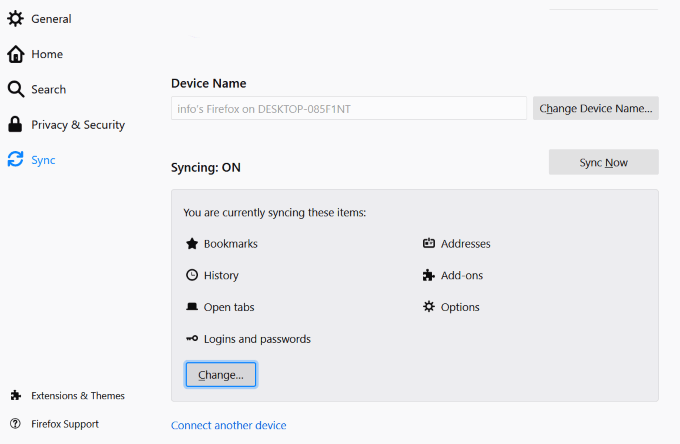
Wie Sie im obigen Screenshot sehen können.
Wenn Sie ein synchronisiertes Element entfernen möchten, klicken Sie auf Ändern und deaktivieren Sie, was Sie nicht synchronisieren möchten. Klicken Sie auf ein Gerät auf Schließen Sie ein anderes Gerät an Um es in Firefox zu synchronisieren.
Synchronisieren Sie Ihren Opera-Browser mit seinem integrierten Tool
Melden Sie sich bei der Oper an, indem Sie zu gehen Einstellungen (für PC) und Vorlieben (für Mac)> Browsereinstellungen.
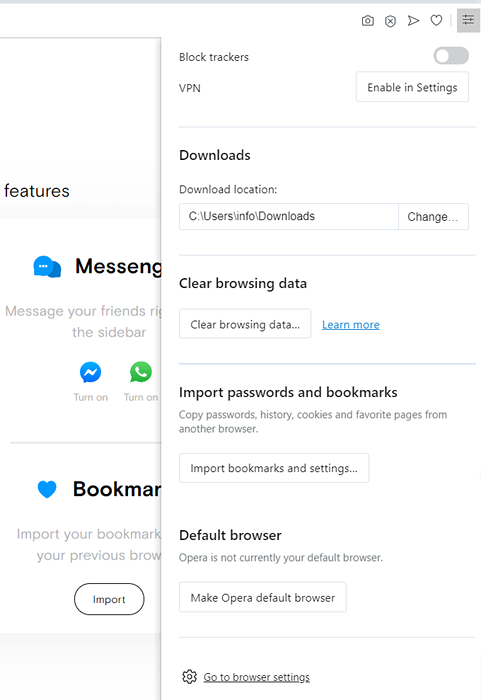
Scrollen Sie nach unten zu Synchronisation und klicken Sie auf die Anmelden Taste.
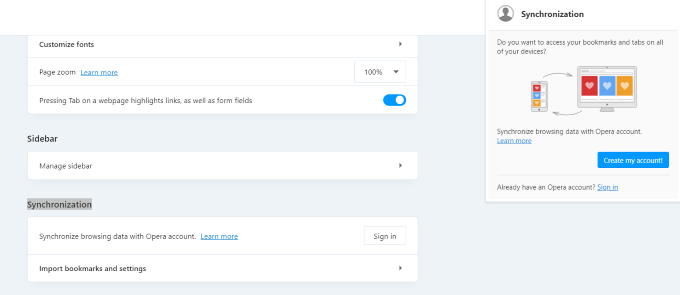
Wenn Sie noch kein Opera -Konto haben, klicken Sie auf die blaue Schaltfläche, die steht Erstelle meinen Account. Wenn Sie bereits ein Konto haben, anmelden.
Wählen Sie, was Sie synchronisieren möchten, und klicken Sie auf Start.
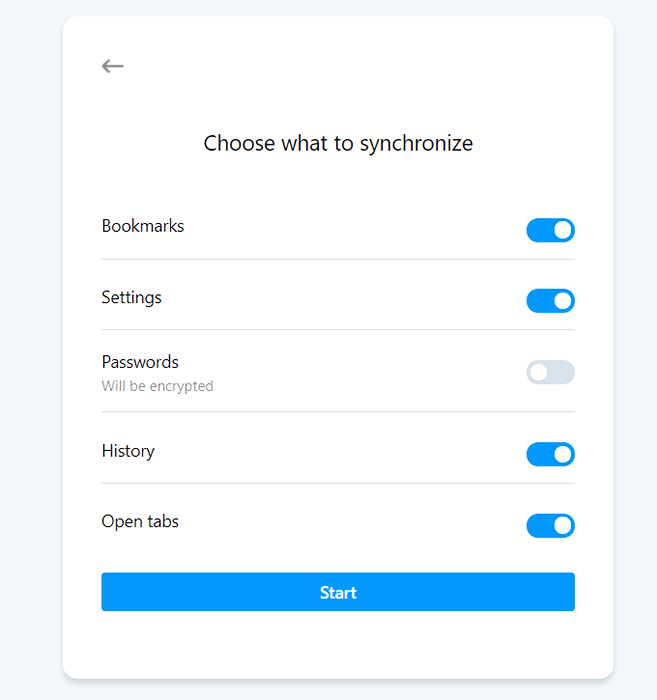
Sobald Sie angemeldet sind, ist die Synchronisation aktiviert.
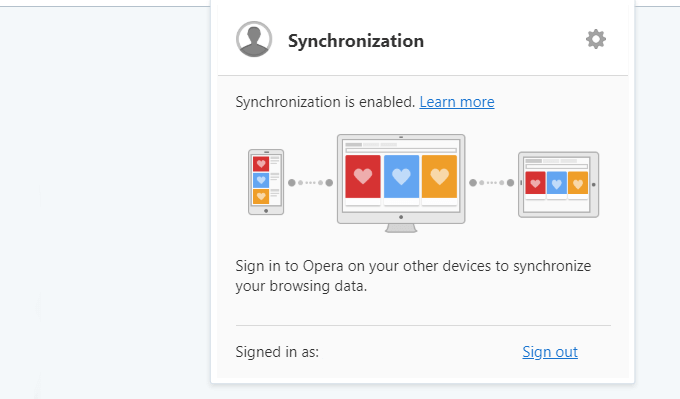
Wenn Sie sich von Ihrem Opera -Konto anmelden, werden die in Ihrem Browser gespeicherten Daten nicht synchronisiert. Um Ihren synchronisierten Daten ein neues Lesezeichen oder Passwort hinzuzufügen, müssen Sie in Ihrem Opera -Konto angemeldet sein.
Es gibt auch Tools von Drittanbietern, mit denen Sie Lesezeichen und Ihre Daten auf Ihren Geräten synchronisieren können. Wir werden unten einige diskutieren.
Atavi
Atavi ist ein kostenloser Webdienst, der Ihre Lesezeichen in der Cloud verwaltet und synchronisiert. Alles, was Sie benötigen, ist eine Internetverbindung, um auf Ihre Lesezeichen von jedem Browser oder Gerät zuzugreifen.
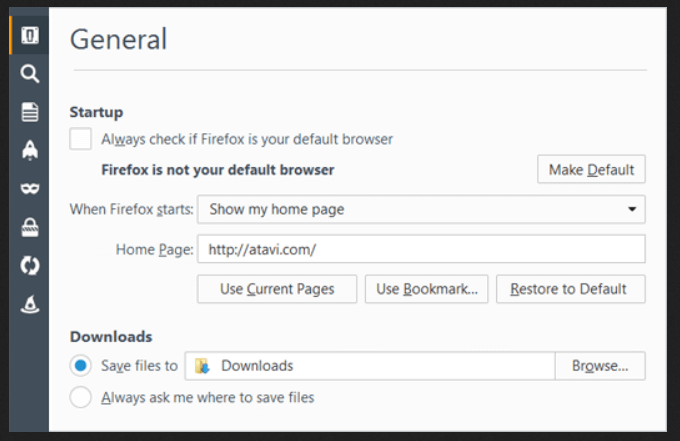
Mit Atavi können Sie Ihre Lesezeichen über ihren Service nutzen und ATAVI als Homepage festlegen. Fügen Sie Lieblingsseiten über das Dashboard neue Lesezeichen hinzu.
Wenn Sie Ihre Homepage auf ATAVI umschalten, wird automatisch geöffnet, wenn Sie Ihren Browser starten.
Wenn Sie eine Änderung vornehmen, wird es sofort mit allen anderen Geräten und Browsern synchronisiert. Jedes Lesezeichen hat ein eigenes Miniaturbild.
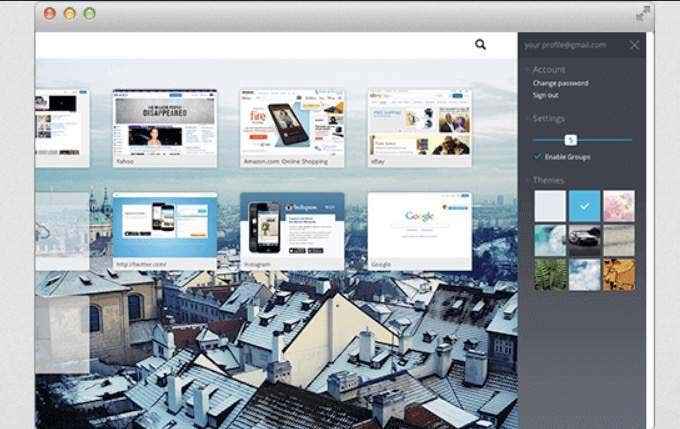
Melden Sie sich für ein kostenloses Konto bei Ihrem Social -Media -Profil oder Ihrer E -Mail -Adresse an. Atavi arbeitet an allen großen Browsern, einschließlich Firefox und Opera.
Regentropfen.io
Synchronisieren und Verwenden Sie Ihre Lesezeichen mit Regentropfen.IO findet vor Ort nicht statt. Sie müssen auf Ihre Daten und Lesezeichen online auf dem Regentropfen zugreifen.IO -Website.
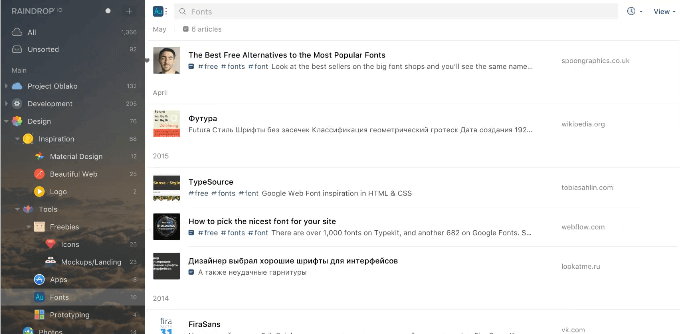
Erstellen Sie ein kostenloses Konto und installieren Sie den Regentropfen.IO -Programm als Erweiterung oder App. Zeigen und verwenden Sie Ihre Lesezeichen aus dem Regentropfenbereich oder der Symbolleiste -Symbol.
Importieren Sie Ihre vorhandenen lokalen Lesezeichen in Ihren Regentropfen.IO -Konto. Installieren Sie dann das Programm für andere Browser wie Firefox und Opera, um Ihre gespeicherten Lesezeichen für beide zu sehen.
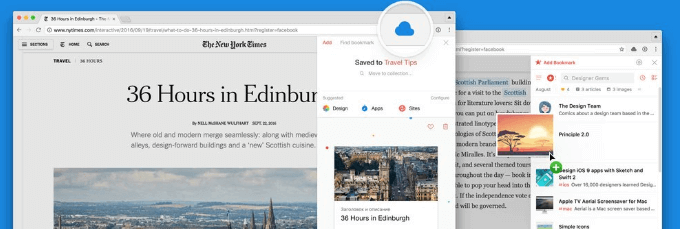
Sortieren Sie Lesezeichen nach Datum, Name und anderen Kriterien. Um ein Lesezeichen zu bearbeiten oder zu löschen, klicken Sie mit der rechten Maustaste darauf. Wenn Sie ein Lesezeichen in einem Browser entfernen oder ändern, synchronisiert die Änderung automatisch mit den anderen Browsern, da sie sich in derselben Schnittstelle befinden.
Klicken Sie auf das Raindrop -Symbol, um ein Lesezeichen hinzuzufügen, und wählen Sie aus, in welchem Ordner Sie es speichern möchten. Das grundlegende Lesezeichenkonto ist kostenlos.
Sie müssen jedoch auf ein Prokonto zu 3 USD pro Monat (28 USD pro Jahr) ein Upgrade einlegen:
- Finden und löschen Sie doppelte kaputte Links und doppelte Lesezeichen.
- Speichern Sie Lesezeichenkollektionen auf der Cloud mit Diensten wie Google Drive oder Dropbox.
- Nestle -Sammlungen von Lesezeichen in Unterordnern.
Roboform
Die meisten Menschen erkennen Roboform als Passwortmanager an. Es ist jedoch auch ein Lesezeichensynchronisierungswerkzeug. Durch die Übernahme Ihrer integrierten lokalen Browser-Lesezeichen synchronisiert Roboform automatisch auf jedem Gerät oder Computer, das es ausführt.
Wenn Sie RobOform bereits verwenden, um Ihre Passwörter zu verwalten, zeigen wir Ihnen, wie es funktioniert, um Ihre Lesezeichen und Daten zu synchronisieren.
- Klicken Sie mit der rechten Maustaste auf das RoboForm-Symbol und wählen Sie Optionen.
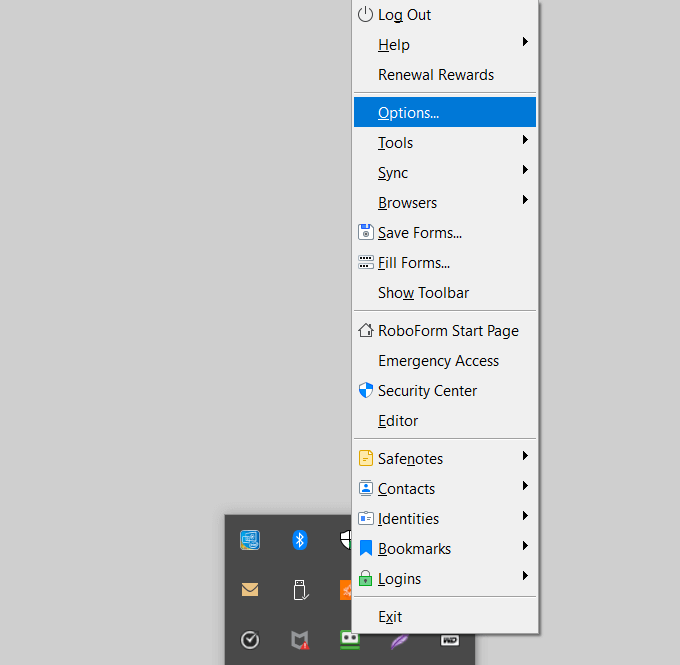
- Von dem Optionen Menü, wählen Sie Konto & Daten.
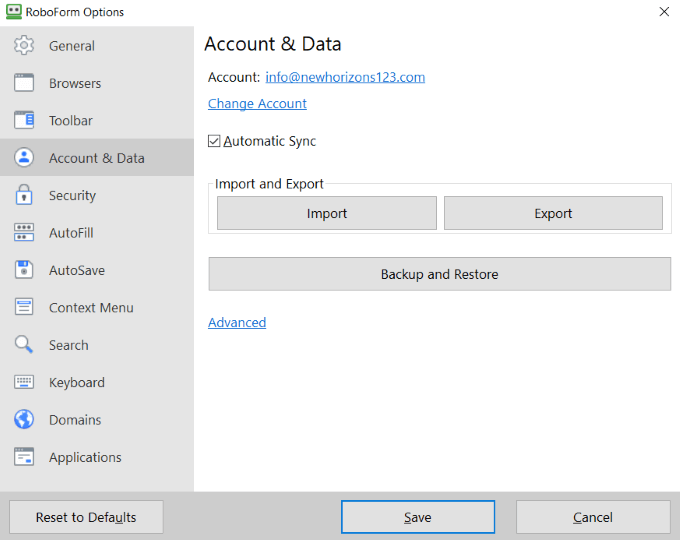
- Klicken Importieren. Wenn Sie Ihre Lesezeichen in Ordnern und Unterordnern speichern Sortieren Sie importierte Daten nach Unterordnern.
- Dann klick Importieren Neben den Browsern, die Sie importieren möchten.
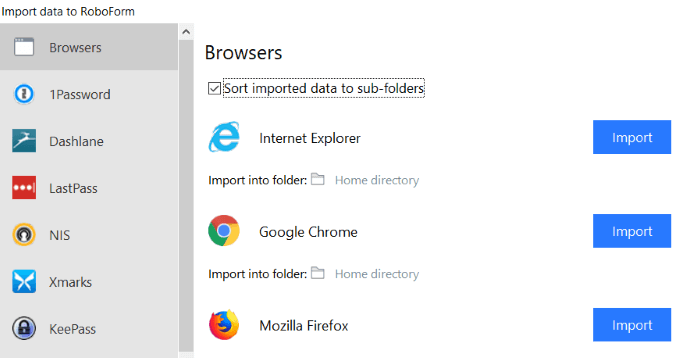
Wenn Roboform mit jedem Webbrowser arbeitet, können Sie alle Ihre Lesezeichen und Ordner sehen, indem Sie auf das RoboForm -Symbol in der Symbolleiste klicken.
Klicken Sie mit der rechten Maustaste auf einen beliebigen Ordner oder ein Lesezeichen, um ihn zu verwalten und zu bearbeiten. Ihre Lesezeichen werden nun auf allen Geräten und allen Browsern synchronisiert.
Eversync
Ein weiteres Tool zur Synchronisierung von Lesezeichen für Browser ist EverSync. Es ist eine Erweiterung für alle großen Browser, einschließlich Firefox und Opera.
Erstellen Sie zunächst ein EverSync -Konto, um Ihre Lesezeichen online zu speichern. Installieren Sie die Browser -Erweiterungen für Firefox und Opera. Es gibt auch Apps für iOS-, Android- und Windows -Telefone.
Klicken Sie bei Verwendung der Browser -Erweiterung auf die Schaltfläche nach Synchronisation beginnen.
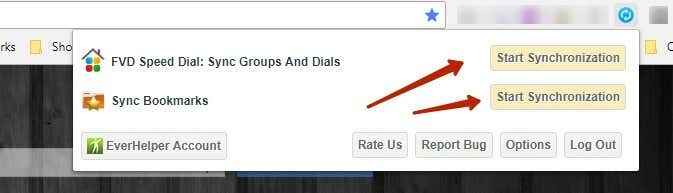
Um alle Ihre Lesezeichen anzuzeigen, klicken Sie auf die Everhelper Account Taste. Überprüfen Sie auf Duplikate und leere Ordner.
Sie können auch Favoriten bearbeiten, sparen, Websites als privat markieren und markieren. Um alles mit Lesezeichengruppen zu verwalten, erstellen Sie neue Ordner.
EverSync ist kostenlos für bis zu 15.000 Lesezeichen. Es wird auch zwei Wochen automatischer Backups speichern. Wenn Sie unbegrenzte Zifferblätter, unbegrenzte Lesezeichen und Archivieren mit Serversicherungen benötigen, können Sie auf den Pro -Plan aktualisieren.
Um Ihre Lesezeichen und Daten zu synchronisieren, können Sie:
- Führen Sie lokale Lesezeichen mit diesen online zusammen
- Laden Sie lokale Lesezeichen hoch, um die Online -Versionen zu ersetzen
- Laden Sie Online -Versionen herunter, um lokale Lesezeichen zu ersetzen
Stellen Sie Ihre Synchronisierungseinstellungen automatisch so ein, dass sie alle 30 Minuten aktualisiert oder manuell synchronisieren, wann immer Sie möchten.
Ihre Lesezeichen sind geschützt und durch Nimbus -Verschlüsselung gesichert.
Importieren Sie Firefox -Lesezeichen in die Opera
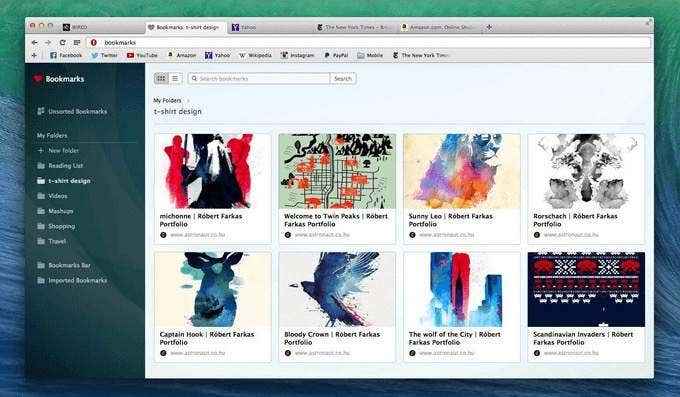
Sie können Ihre Firefox -Lesezeichen und Daten in Opera von Ihrem Desktop importieren, indem Sie den folgenden Schritten folgen:
- Von Opera gehen Einstellungen > Vorlieben > Browser
- Klicken Lesezeichen und Einstellungen importieren In den Standard -Browser -Einstellungen
- Wählen Sie den Browser, den Sie importieren möchten, und klicken Sie auf Importieren
Ihre importierten Lesezeichen befinden sich in einem speziellen Ordner namens namens Importierte Lesezeichen. Bewegen Sie alle Ihre Lesezeichen in denselben Ordner, damit sie von jedem Gerät in der Opera von jedem Gerät synchronisiert und zugegriffen werden können.
Verwenden Sie eine der oben genannten Methoden, um Ihr Web -Surfen zu erleichtern. Synchronisieren Sie Ihre Lesezeichen und Daten über Browser und Geräte hinweg mit den richtigen Tools, um Ihre Favoriten -Websites schnell und einfach zu finden.
- « So verwenden Sie Chromecast, um Ihren gesamten Desktop auf das Fernsehen zu übertragen
- Wie die Trello -Desktop -App Ihnen hilft, effizienter zu arbeiten »

